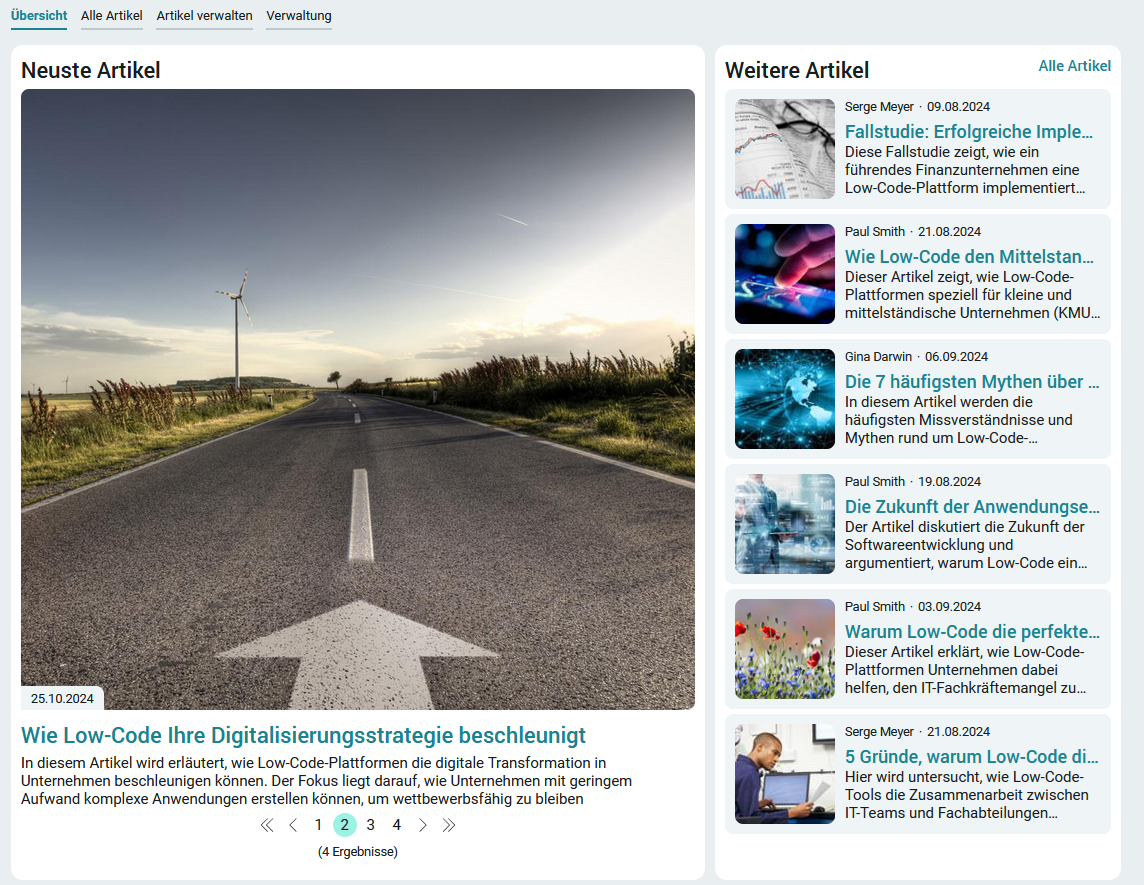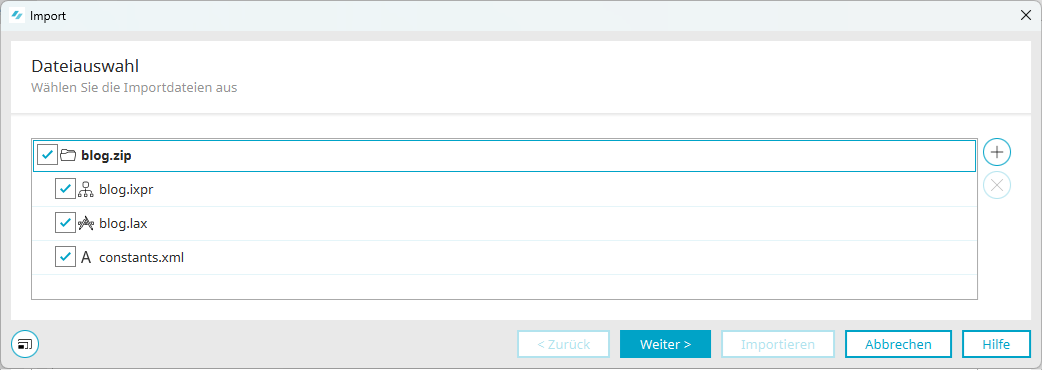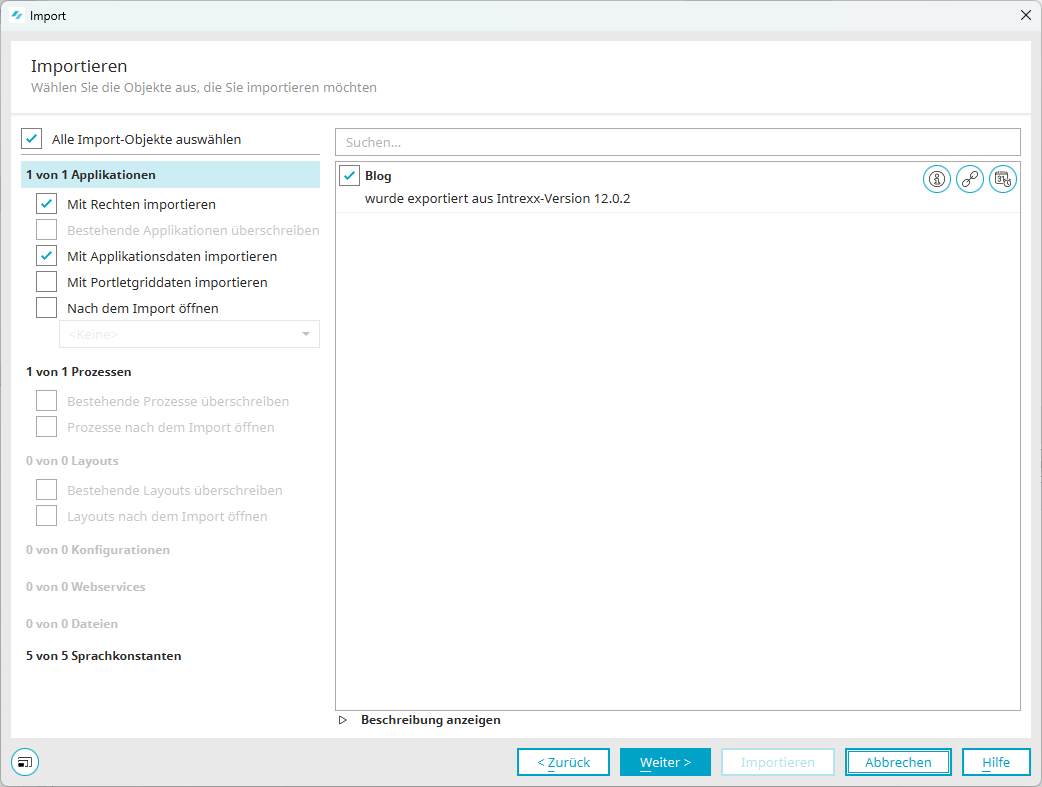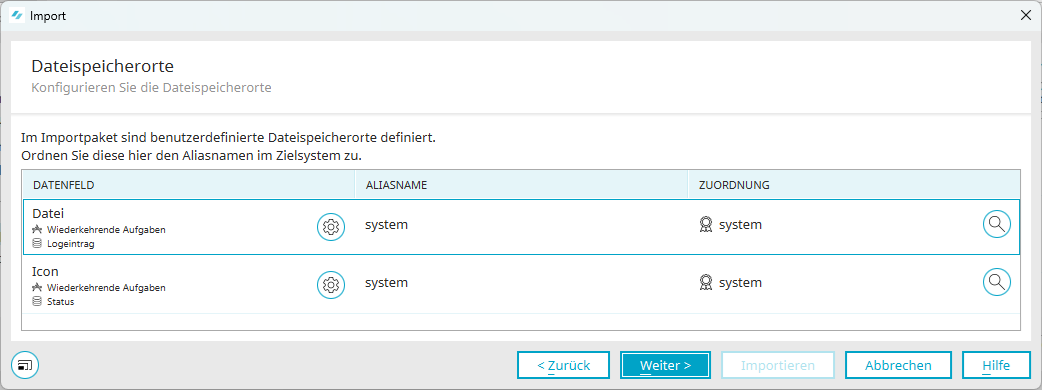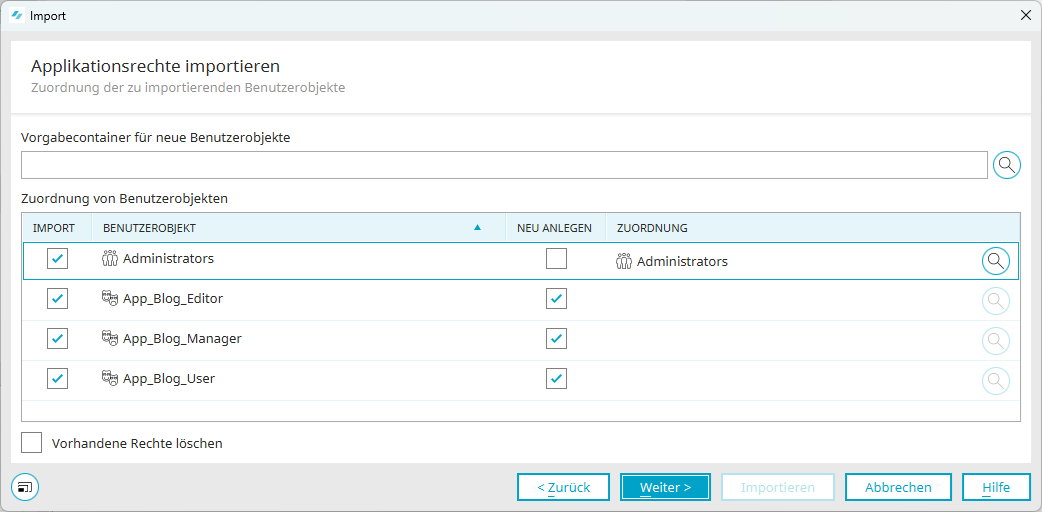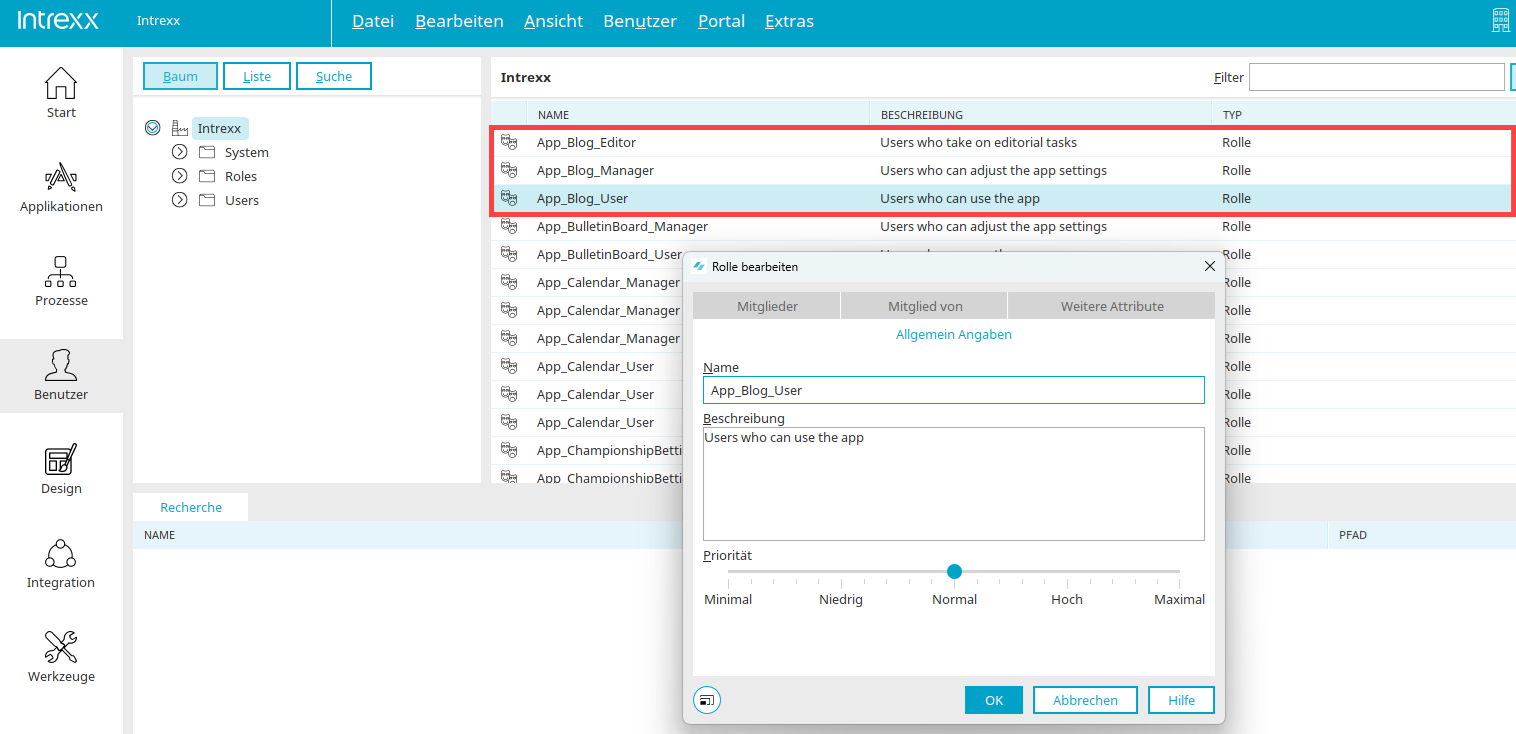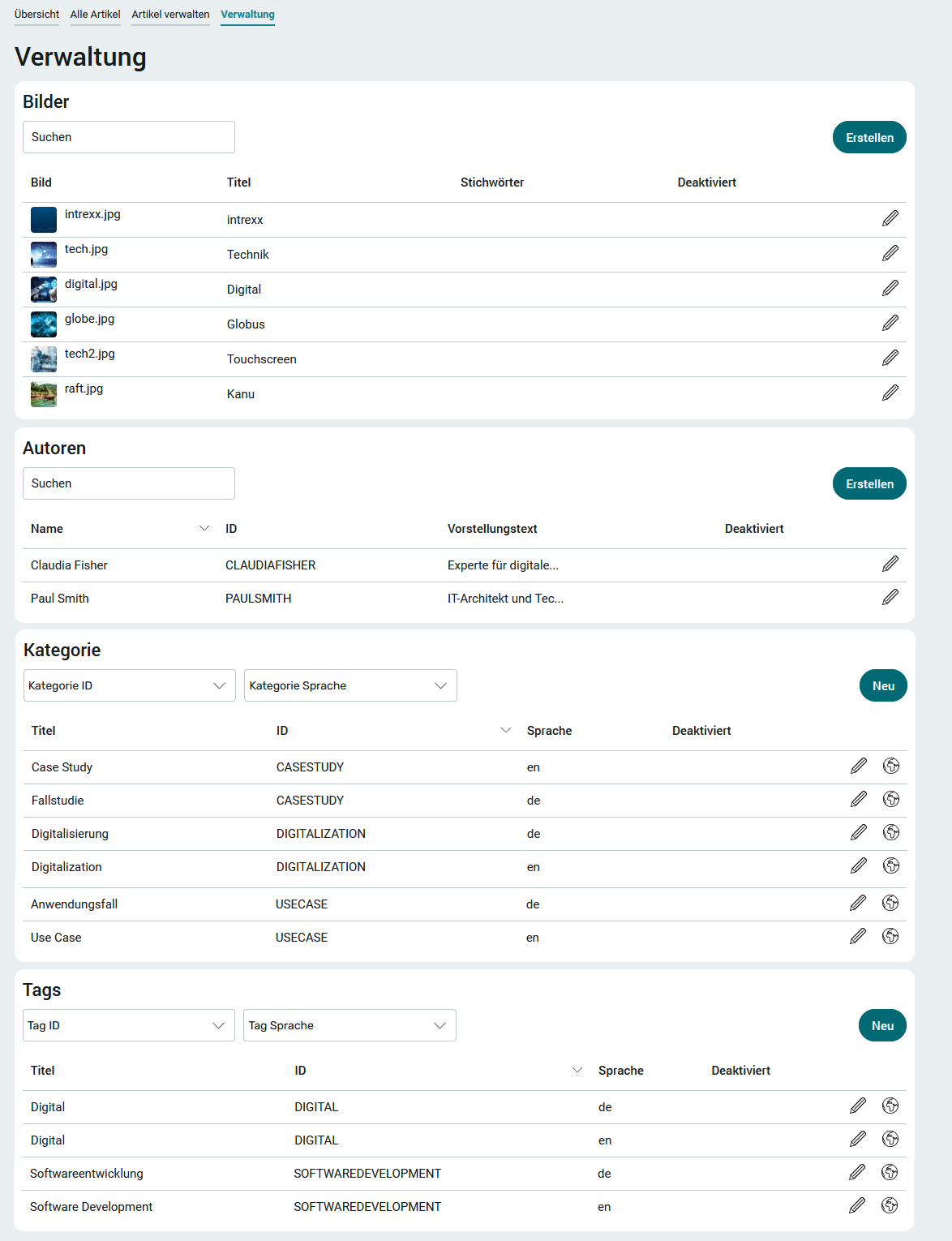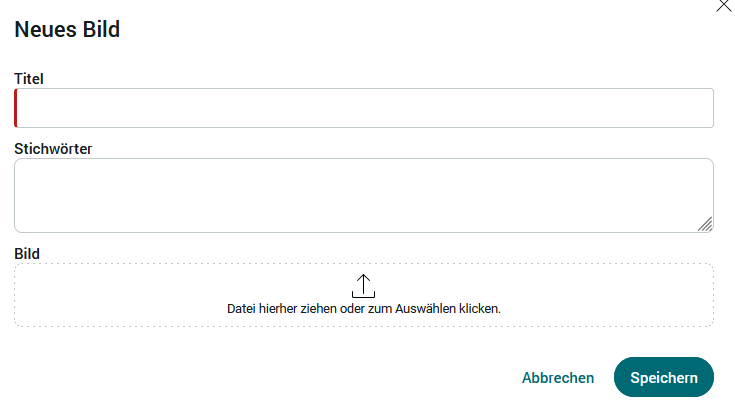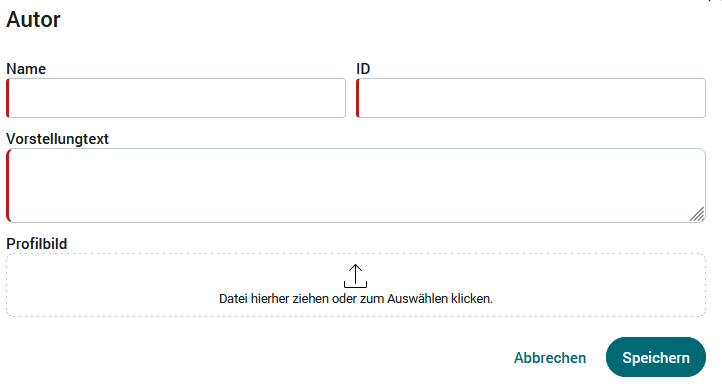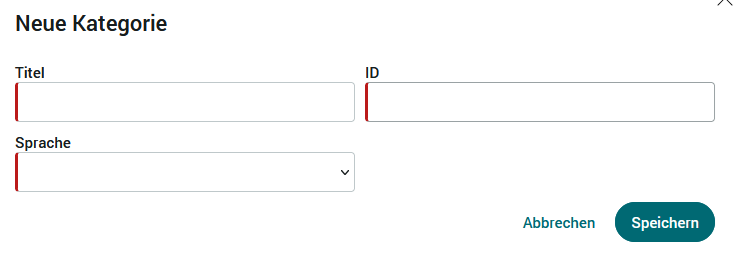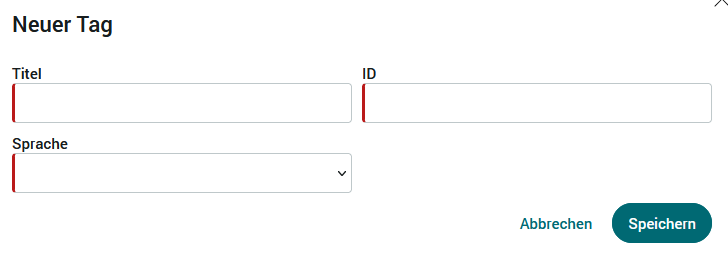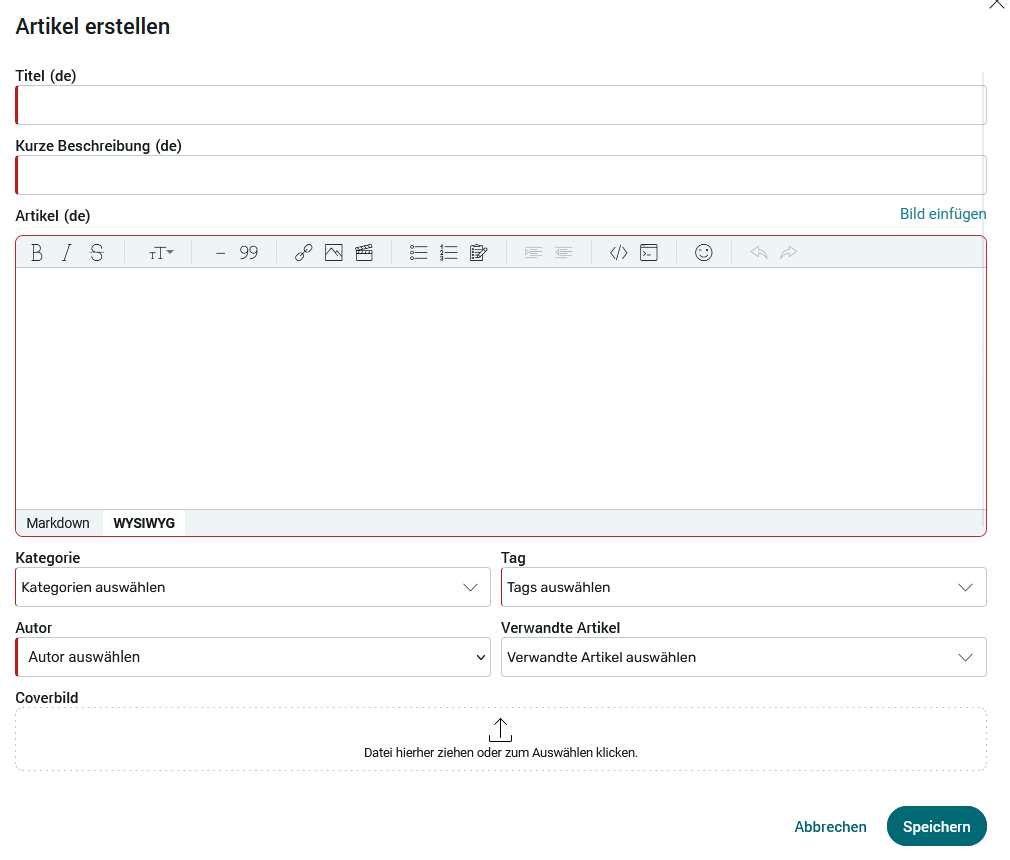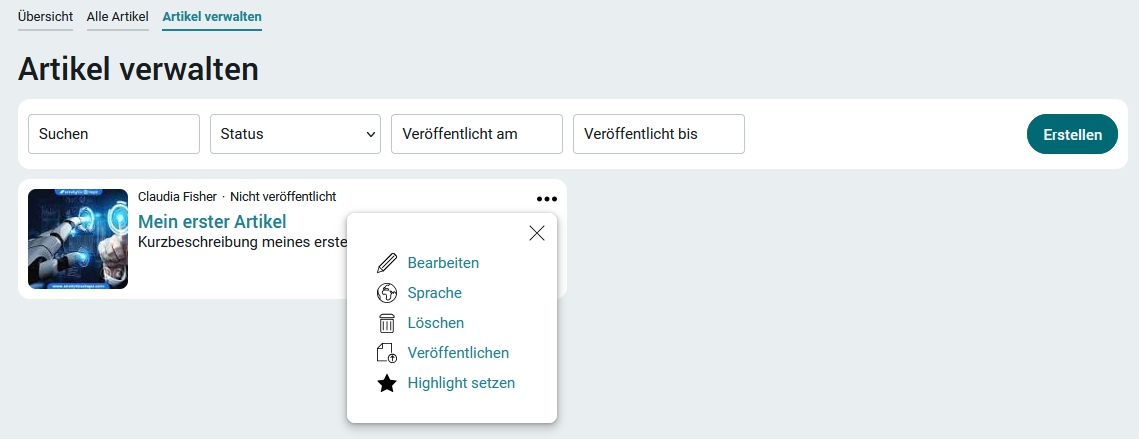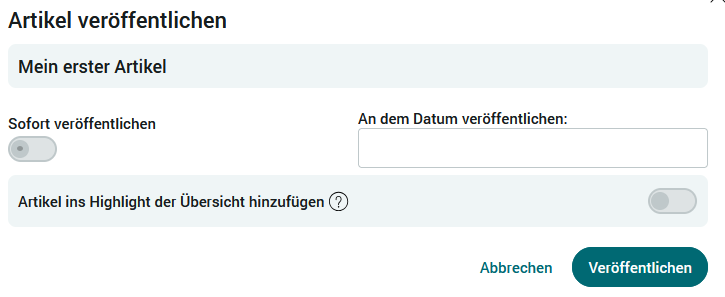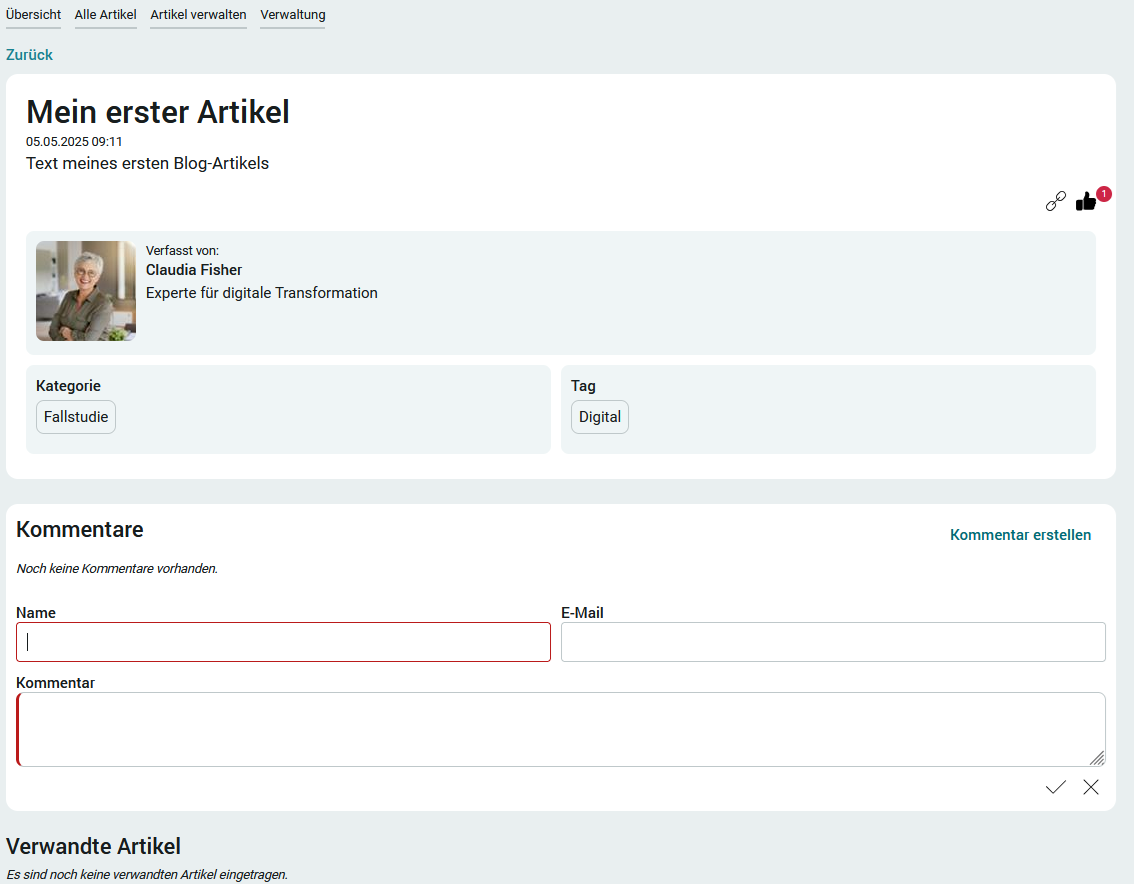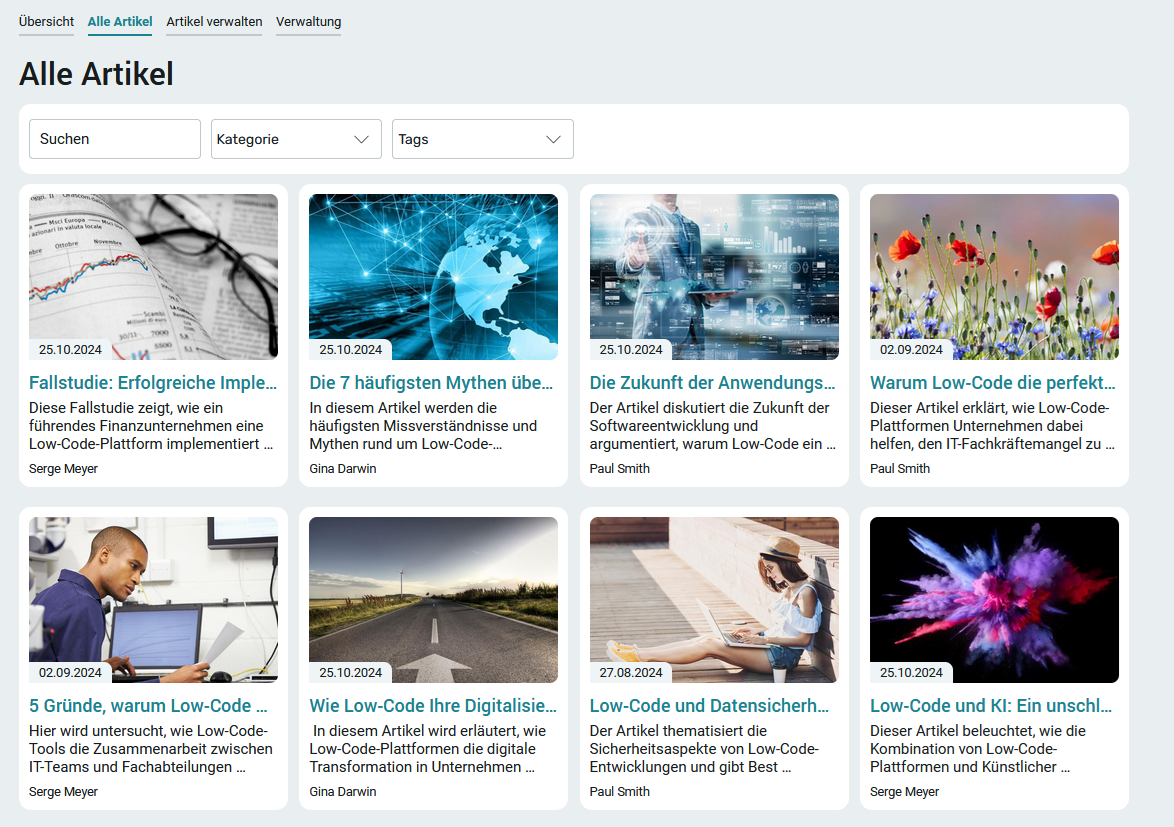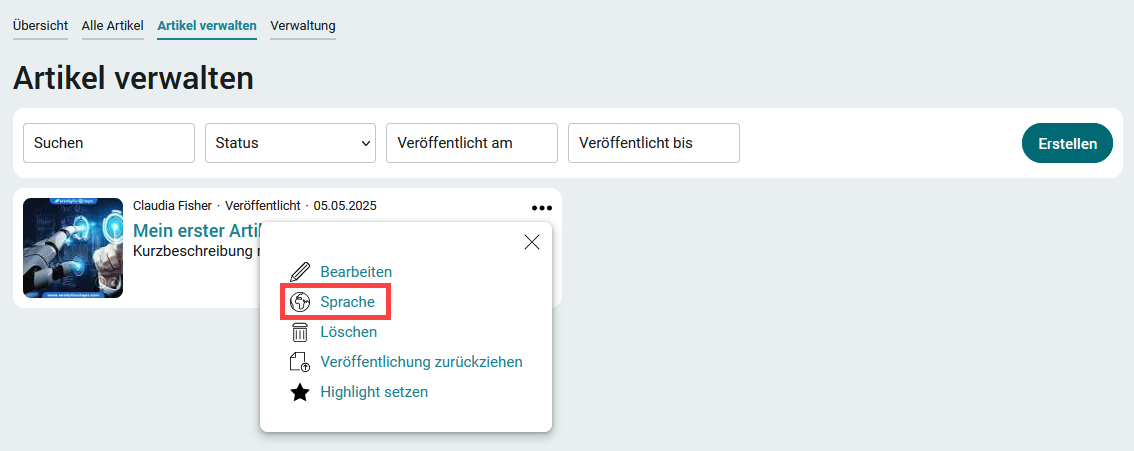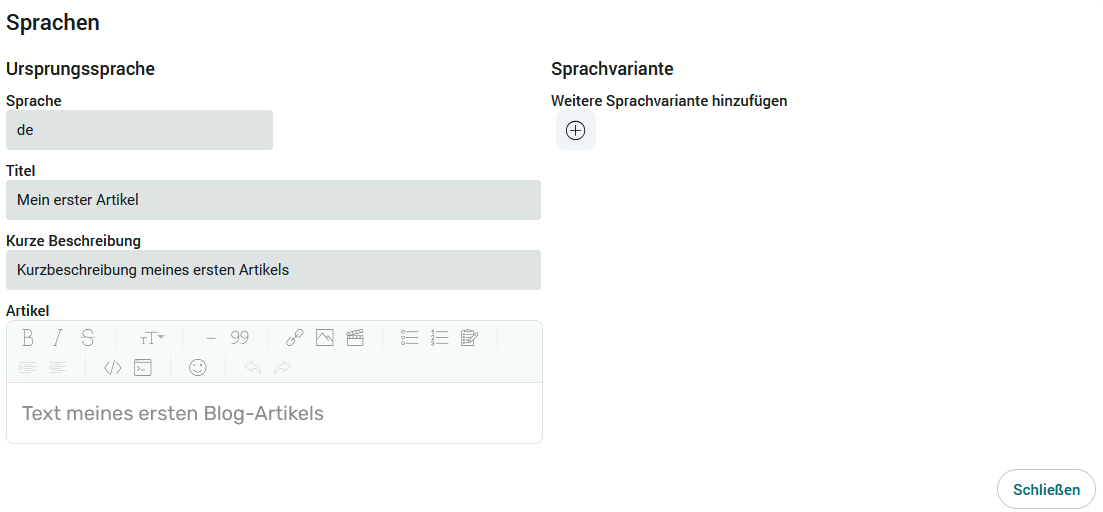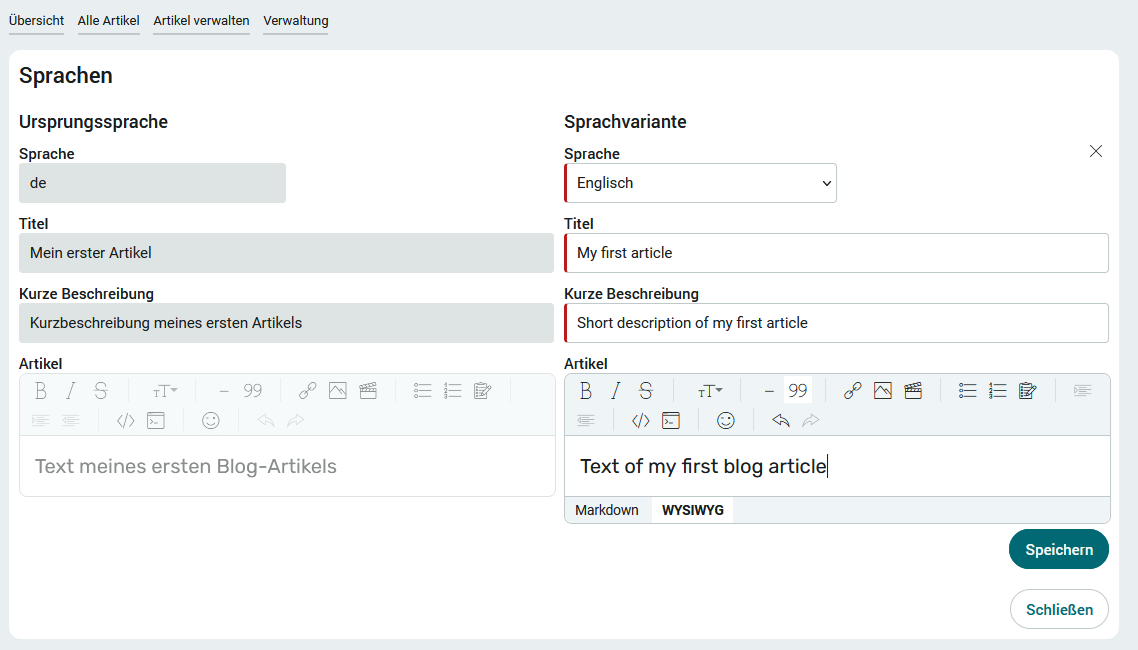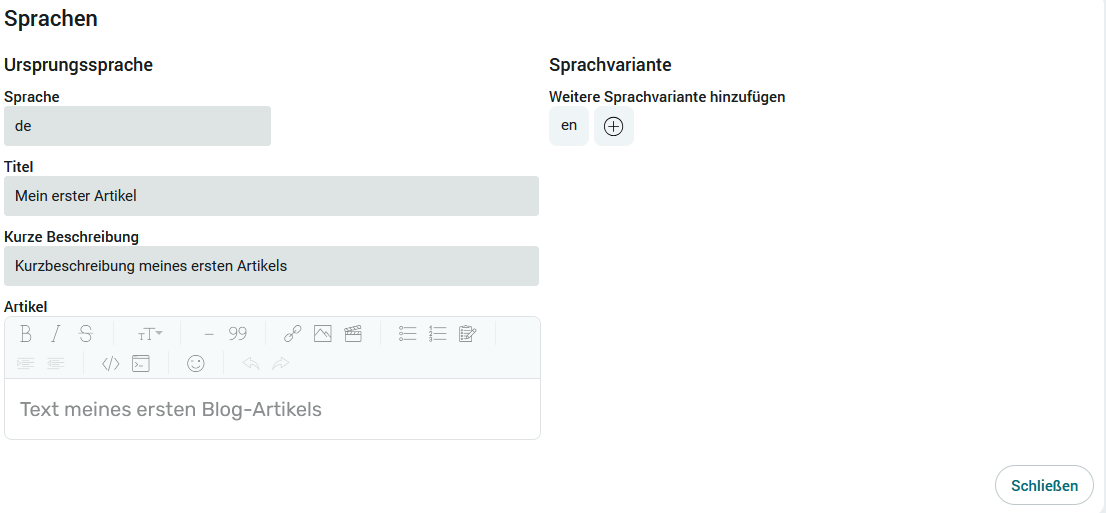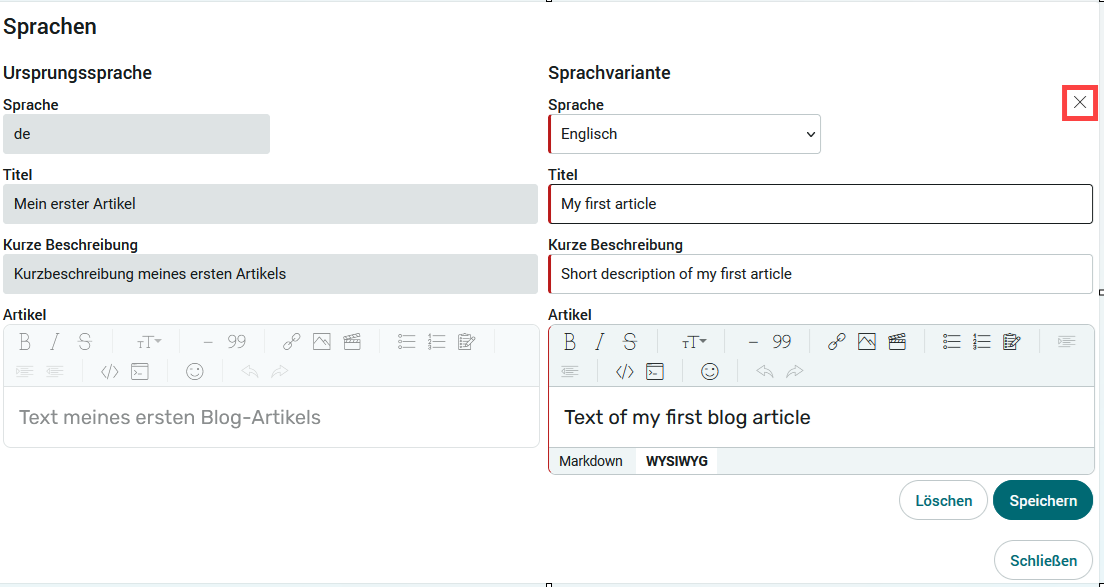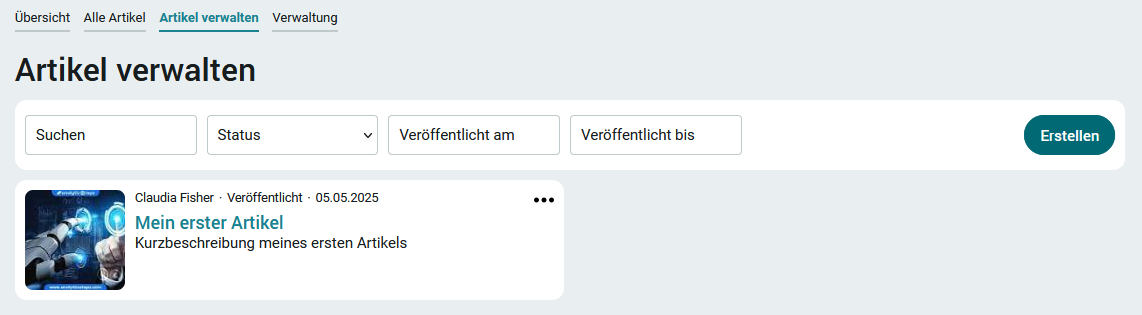Blog
Mit der Applikation "Blog" können unkompliziert ansprechende Artikel erstellt und veröffentlicht werden. Kategorien und Tags helfen bei der Übersicht. Alle Artikel können mehrsprachig erstellt werden.
Installation
Um die Vorlage zu installieren, muss sie lediglich importiert werden. Eine allgemeine Anleitung dazu finden Sie hier.
Das Importpaket enthält
-
Sprachkonstanten (constants.xml)
-
Prozess (blog.ixpr)
-
Applikation (blog.lax)
Importieren Sie die Applikation mit Daten und Rechten.
In diesem Schritt werden die Dateispeicherorte importiert. Übernehmen Sie auch diese Einstellungen so, wie sie sind.
Hier werden die Benutzerrollen importiert, die Sie später in der Benutzerverwaltung wieder finden. Über diese Rollen werden die Rechte in der Applikation gesteuert.
Übernehmen Sie die Einstellungen und klicken Sie "Weiter" bis hin zum Abschluss des Imports.
Rollen und Rechte
Nach dem Import finden Sie drei neue Rollen in der Benutzerverwaltung.
App_Blog_User
Mitglieder dieser Rolle können Artikel auf der Seite "Übersicht" und "Alle Artikel" lesen. Rollenmitglieder werden im Folgenden "User" genannt.
App_Blog_Editor
Mitglieder dieser Rolle haben alle Rechte der Rolle "App_Blog_User". Zusätzlich können sie über die Seite "Artikel verwalten" mehrsprachige Artikel erstellen und bearbeiten. Rollenmitglieder werden im Folgenden "Editoren" genannt.
App_Blog_Manager
Mitglieder dieser Rolle haben alle Rechte der Rolle "App_Blog_Editor". Zusätzlich können sie Bilder, Tags, Kategorien und Autoren über die Verwaltungsseite "Verwaltung" erstellen und bearbeiten. Rollenmitglieder werden im Folgenden "Manager" genannt.
Nehmen Sie Ihre Benutzer als Mitglied in eine dieser Rollen auf, um die Applikationsrechte entsprechend zu erteilen.
Verwaltung
Im ersten Schritt werden Daten auf der Seite "Verwaltung" eingepflegt. Diese Seite ist nur für Manager über das Applikationsmenü erreichbar.
Bilder hochladen
Legen Sie alle Bilder, die in Artikeln verwendet werden sollen, hier an. Klicken Sie dazu auf die Schaltfläche "Erstellen".
Tragen Sie den Titel des Bildes und optionale Stichwörter ein. Laden Sie dann das Bild hoch und klicken Sie "Speichern".
Autoren aufnehmen
Alle Autoren, die Artikel erstellen oder bearbeiten, werden hier hinterlegt. Erreichbar ist diese Eingabeseite ebenfalls mit Klick auf "Erstellen". Tragen Sie den Namen des Autors und einen Vorstellungstext ein. Laden Sie sein Profilbild hoch und klicken Sie auf "Speichern".
Kategorien erstellen
Mit Klick auf "Neu" werden neue Kategorien für die Artikel angelegt. Tragen Sie einen Titel, die ID (in Großbuchstaben, eindeutig) ein und wählen Sie die gewünschte Sprache aus.
Tags erstellen
Wie Kategorien können auch Tags mehrsprachig erstellt und später den Artikeln zugeordnet werden.
Deaktivieren
Bilder, Autoren, Kategorien und Tags können beim erneuten Bearbeiten unter anderem auch deaktiviert werden. Nach dem Deaktivieren ist dann auch ein Löschen möglich, wenn keine Referenzen von Artikeln her mehr bestehen.
Artikel verwalten
Editoren und Manager können Artikel auf der Seite "Artikel verwalten" erstellen. Diese Seite erreichen Sie über das gleichnamige Applikationsmenü.
Mit Klick auf die Schaltfläche "Erstellen" wird ein neuer Artikel angelegt.
Tragen Sie hier den Titel und eine kurze Beschreibung ein. Für den Artikeltext steht ein Markdown-Editor zur Verfügung. Wählen Sie Kategorie, Tag, Autor und ggf. verwandte Artikel in den entsprechenden Auswahllisten aus, laden Sie ein Bild hoch und klicken Sie "Speichern".
Der neue Artikel wird dann auf der Seite "Artikel verwalten" angezeigt.
Die Schaltfläche ![]() "Optionen" öffnet ein Menü, über das der Artikel bearbeitet oder gelöscht werden kann. Über den Menüpunkt "Sprache" kann ein Artikel mehrsprachig erfasst werden. Alle Informationen dazu finden Sie hier.
"Optionen" öffnet ein Menü, über das der Artikel bearbeitet oder gelöscht werden kann. Über den Menüpunkt "Sprache" kann ein Artikel mehrsprachig erfasst werden. Alle Informationen dazu finden Sie hier.
Über den Menüpunkt "Veröffentlichen" kann der Blogartikel sofort oder zu einem beliebigen Datum veröffentlicht werden. Er wird dann auf den Seiten "Übersicht" und "Alle Artikel" angezeigt. Er kann hier auch dem Bereich "Highlight" in der Übersicht zugefügt werden.
Übersicht
Die Seite "Übersicht" ist in zwei Bereiche aufgeteilt: Links werden alle Artikel angezeigt, die auf der Seite "Alle Artikel" über das ![]() Optionen-Menü mit "Highlight setzen" entsprechend gekennzeichnet wurden.
Optionen-Menü mit "Highlight setzen" entsprechend gekennzeichnet wurden.
Alle anderen Artikel werden im rechten Bereich aufgelistet. Oben finden Sie dort auch den Link "Alle Artikel", über den Sie direkt auf die Seite "Alle Artikel" gelangen.
Mit einem Klick auf den Titel eines Artikels wird die Detailansicht geöffnet.
Oben rechts kann ein direkter Link auf den Artikel in die Zwischenablage kopiert werden. Klicken Sie dazu auf  "Link kopieren". Der Artikel kann mit Klick auf
"Link kopieren". Der Artikel kann mit Klick auf  "Gefällt mir" als beliebt gekennzeichnet werden. Die Anzahl aller Likes wird dabei ebenfalls angezeigt.
"Gefällt mir" als beliebt gekennzeichnet werden. Die Anzahl aller Likes wird dabei ebenfalls angezeigt.
Unterhalb der Artikeldaten können Kommentare verfasst werden.
Sind bei der Erstellung bzw. Bearbeitung des Artikels verwandte Artikel ausgewählt worden, so werden diese hier in Linkform angezeigt und sind damit auch mit einem Klick erreichbar.
Alle Artikel
Auf dieser Seite werden alle veröffentlichten Artikel aufgelistet.
Oben finden Sie Filter, mit denen die Liste nach Kategorien, Tags oder Suchbegriffen eingeschränkt werden kann.
Mehrsprachige Datensätze
Alle Artikel können auf der Seite "Artikel verwalten" über das ![]() Optionen-Menü mehrsprachig erstellt werden.
Optionen-Menü mehrsprachig erstellt werden.
Ein Klick auf  "Weitere Sprachvariante hinzufügen" blendet den Bereich für die Übersetzung ein.
"Weitere Sprachvariante hinzufügen" blendet den Bereich für die Übersetzung ein.
Wählbar sind hier alle aktiven Portalsprachen. Ein Klick auf "Speichern" übernimmt die Änderungen und schließt den Dialog.
Mit Klick auf  "Weitere Sprachvariante hinzufügen" können Übersetzungen für weitere Sprachen erstellt werden.
"Weitere Sprachvariante hinzufügen" können Übersetzungen für weitere Sprachen erstellt werden.
Ein Klick auf das Sprachkürzel (hier z.B. "en") öffnet die entsprechenden Übersetzungen.
Mit dem Schließen-Symbol kann die Sprachvariante geschlossen werden. Sie befinden sich dann wieder auf der vorhergehenden Seite.
Bei einer Sprachumschaltung im Browser werden die Texte übersetzt angezeigt. Neue Einträge können in der aktuellen Sprache verfasst werden.